- Anotasi PDF di Windows 10 akan meningkatkan pekerjaan dan pembelajaran Anda.
- Anda dapat dengan mudah mengedit dan membubuhi keterangan pada file PDF Anda dengan alat premium ini.
- Ikuti langkah-langkah di bawah ini untuk mempelajari cara membuat dan mengedit PDF menggunakan Drawboard.
- Perangkat lunak anotasi PDF yang kami pilih memiliki UI yang komprehensif dan mudah digunakan.

Jadikan semua dokumen Anda dapat diakses dan aman menggunakan Adobe Acrobat Reader. Alat manajemen dokumen ini juga memungkinkan Anda menandatangani elektronik dan membuat formulir resmi untuk menghemat waktu Anda di tempat kerja. Dapatkan untuk PC Anda dan Anda akan dapat:
- Buka, cetak, dan edit semua PDF Anda dan jenis file lainnya
- Isi formulir PDF lebih mudah
- Simpan dokumen penting Anda terenkripsi
Dapatkan semua aplikasi dengan harga khusus!
Perangkat lunak manajemen dokumen Nr.1 dunia sekarang dengan harga yang mahal, jadi cepatlah!
Apakah Anda mencari cara untuk membuat dan membubuhi keterangan file PDF di
Windows 10? Anda memiliki beberapa pilihan, yaitu program khusus yang dapat Anda gunakan untuk melakukan hal itu.Sebagian besar datang dengan masa percobaan gratis atau sebagai versi freeware, hanya dengan beberapa fungsi. Jadi Anda mungkin ingin mencoba semuanya, untuk melihat mana yang sesuai dengan kebutuhan Anda.
Apa pun program yang Anda pilih, semuanya adalah alat yang hebat untuk insinyur, pekerja konstruksi, arsitek, siswa, guru, pelancong, dan siapa saja yang perlu menandai dokumen PDF.
Beberapa pengguna juga mencari yang berikut ini:
- drawboard pdf menggabungkan dokumen
- drawboard pdf portabel
Jadi, mari gali dan lihat rekomendasi kami dan apa yang ditawarkan masing-masing.
Bagaimana cara membuat, membubuhi keterangan, dan mengelola file PDF?
1. Gunakan Adobe Acrobat untuk membubuhi keterangan file PDF PDF
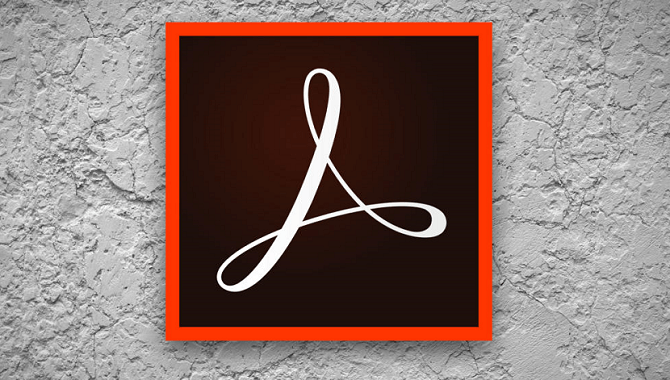
- Mulai dari mengunduh Adobe Acrobat.
- Instal.
- Buka file PDF di Acrobat.
- Kemudian, pilih Komentar alat.
- Memilih Tambahkan anotasi PDF ke file Anda. Sorot teks, konten yang dicoret, tambahkan kotak teks, atau catatan tempel – ini semua adalah opsi yang mudah dipilih untuk mendapatkan hasil terbaik.
- Setelah melakukan perubahan yang diinginkan, jangan lupa untuk menyimpan file Anda.
Saat dalam pelarian, Adobe Akrobat membuat alur kerja berjalan di berbagai platform. Gunakan di desktop, saat bekerja, atau di ponsel, untuk memastikan perjalanan panjang Anda tidak membuang-buang waktu.
Membuat, membuat anotasi, dan mengelola file PDF semuanya akan seperti berjalan-jalan di taman berkat semua alat canggih yang disertakan dan antarmuka yang ramah pengguna.
Anda bahkan dapat mengambil keuntungan dari itu Bagikan Dengan Orang Lain opsi untuk mengirim file ke rekan kerja Anda. Namun, perhatikan bahwa hanya anotasi tertentu yang didukung.

Adobe Acrobat Reader
Membuat anotasi atau membuat file PDF tidak pernah semudah ini. Unduh Adobe Acrobat dan lihat sendiri.
2. Coba Icecream PDF Editor untuk mengedit dokumen

- Unduh Editor PDF Es krim.
- Instal programnya.
- Klik dua kali untuk membukanya.
- Setelah Anda membuka file baru, proses selanjutnya sudah cukup jelas.
- Lakukan apa yang Anda inginkan dengan alat yang diberikan.
Icecream PDF Editor adalah alternatif perangkat lunak penting untuk Adobe's Reader untuk dikelola PDF dokumen. Ini intuitif, ringan, dan menawarkan apa yang Anda butuhkan untuk mengedit file Anda.
Alat ini memiliki 4 mode pengeditan PDF utama: Edit, Anotasi, Kelola halaman, dan Isi formulir untuk membantu Anda tetap dengan tindakan yang diperlukan. Semua ini tidak selalu membutuhkan panduan langkah demi langkah.
Perangkat lunak ini cukup jelas, jadi percayalah kepada kami ketika kami mengatakan bahwa Anda tidak memerlukan panduan eksternal apa pun. Selain itu, Anda juga dapat mengedit objek, file yang dilindungi kata sandi, dan bahkan menambahkan perangko khusus.
⇒Unduh editor PDF Icecream
3. Gunakan aplikasi Drawboard PDF untuk membuat dan membubuhi keterangan pada file PDF

- Pertama tama, unduh aplikasi Drawboard PDF.
- Buat PDF baru dengan membuka Drawboard dan mengklik + tanda.
- Klik Buat Dokumen PDF Baru lanjut.
- Anda dapat dengan mudah membuat anotasi dengan menggunakan beragam alat yang tersedia. Jangan ragu untuk menunjukkan, meratakan, anotasi yang jelas, dan tidak hanya.
- Simpan file Anda.
Ketika datang ke aplikasi Windows 10 ini, kami mungkin hanya mengingatkan Anda bahwa itu sangat cepat dan memiliki antarmuka pengguna yang dipoles dengan sangat baik.
Selain itu, Drawboard membedakan dirinya dengan stylus intuitif dan pemisahan input sentuh, pena yang halus dan alami, dan berbagai alat lainnya.
Berkat Pembuat Dokumen yang disertakan, Anda dapat menggabungkan, mengurutkan ulang, dan mengatur dokumen PDF.
Adapun fitur Calibrated Annotations, memungkinkan Anda mengkalibrasi dokumen untuk menskalakan dan menambahkan pengukuran linier dan area.
⇒ Unduh aplikasi Drawboard PDF
Apa pendapat Anda tentang tiga alat yang telah kami ceritakan kepada Anda? Bagaimana Anda menemukan membuat dan membubuhi keterangan file PDF saat menggunakannya?
Beri tahu kami bagaimana semuanya berhasil. Beri kami umpan balik di bagian komentar di bawah.
Pertanyaan yang Sering Diajukan
Membuat file PDF sangat mudah. Anda hanya perlu membuka Adobe Acrobat dan melanjutkan dengan langkah-langkah yang dirinci dalam ini panduan khusus tentang mengelola file PDF.
Jika keinginan Anda adalah untuk membubuhi keterangan PDF, perangkat lunak seperti Adobe Acrobat sempurna. Pelajari lebih lanjut dari ini artikel menyeluruh yang didedikasikan untuk Adobe Acrobat DC.
Untuk memberi anotasi pada PDF di Google Drive, Anda harus melihat panduan Google Drive terperinci berisi semua informasi yang Anda butuhkan.


